发布时间:2022-10-13 14: 01: 24
系统:Win10
电脑型号:HP
软件版本:Microsoft 365
作为办公必不可少的工具,相信大家对excel肯定不会陌生。在日常工作中,我们通过excel表格录入大量数据信息的时候,有时会涉及到正负数的填写,负数该如何输入的问题,今天我们就来了解一下excel输入负数的方法,exce1输入负数变成红色括号,一起来看下吧!
一、excel输入负数的方法
我们在使用excel制作一些表格文件的时候会需要用到正负号,不过由于很多小伙伴在正负号这方面用的比较少,因此不清楚该如何进行输入,那遇到这种情况应该怎么办呢,下面就带大家来简单了解下excel输入负数的方法。
1、设置单元格格式
首先打开需要输入负数的excel表格,先输入正数,选中该区域范围然后鼠标右击,在打开的下拉菜单中找到设置单元格格式,点击【自定义】选项。
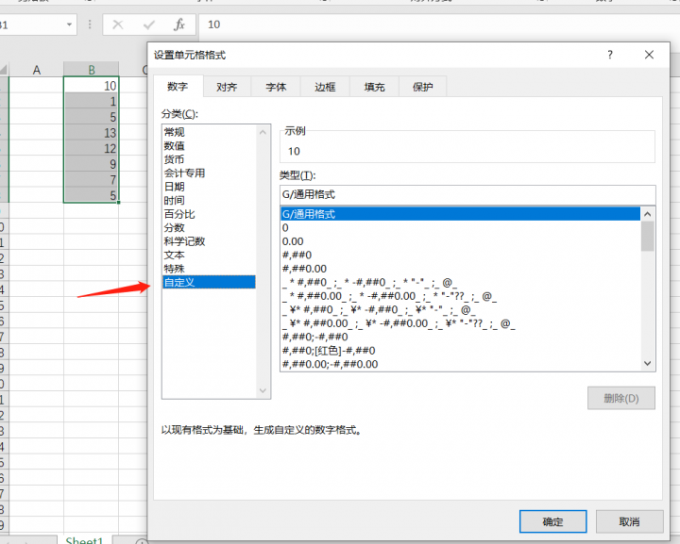
在类型位置输入-#,然后点击右下角的【确定】按钮,回到主界面,可以发现之前输入的文字已经从正数变为负数。
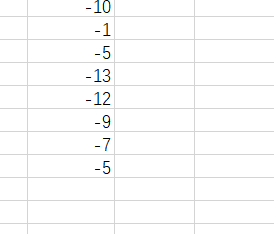
2、减号输入
首先打开需要输入负数的excel表格,然后按键盘上的(-)跟数字即可,例如想输入“-2”的话,可在单元格直接输入“-2”,不过这种方法有限制,不适合数据信息量过多的情况。
3、括号输入
除了上面介绍的两种方法外,还有一种方式就是在单纯的数字外加单括号“()”。值得注意的是这里是英文半角的负号,还有比较麻烦的一点就是,这种方式不能用于公式中。
二、excel输入负数变成红色括号
了解了负数的输入方法之后,我们再来看一下如何把excel中输入的负数变成红色括号。
1.在电脑上打开excel表格,输入一组数据,然后把负数单元格区域框选出来,鼠标进行右击,在打开的下拉菜单中选择【设置单元格格式】选项。
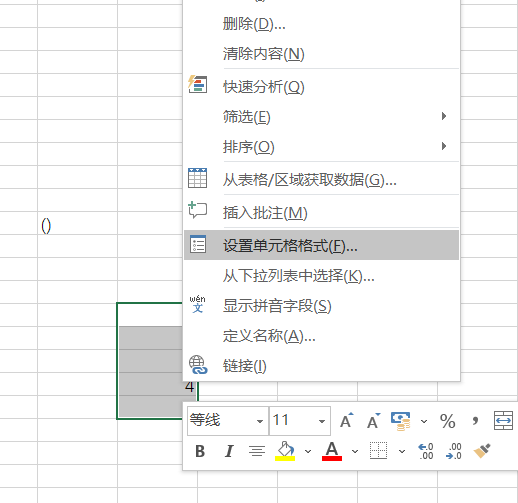
2.在弹出的【设置单元格格式】面板中依次选择【数字】——【数值】选项,修改小数位数,选择负数样式,大家可以根据自身需求进行选择,最后点击确定,之前的负数就会变成你所选择的格式。
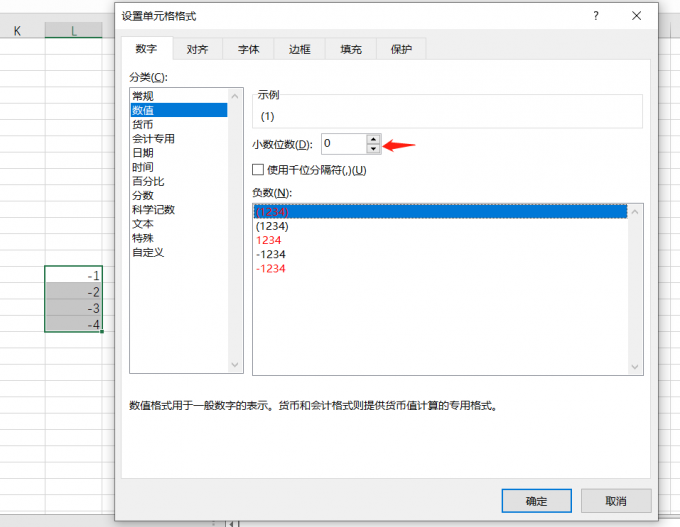
以上就是为大家介绍的关于excel输入负数的方法,excel输入负数变成红色括号的内容,除了上面提到的两点之外,excel中还有很多小技巧值得我们去学习了解,如果大家对上述提到的内容感兴趣的话,赶紧来试试吧!
作者:EON
展开阅读全文
︾
读者也喜欢这些内容:
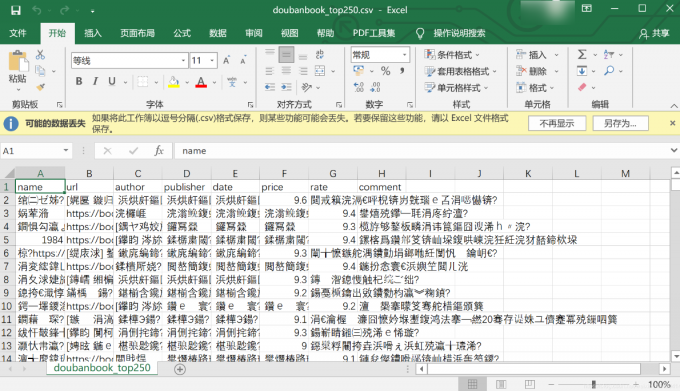
Excel数字乱码怎么回事 Excel数字乱码怎么调回来
在日常工作中,Excel是我们最常使用的数据处理软件之一,它强大的功能使得数据处理变得既简单又高效。然而,用户在使用Excel时偶尔会遇到数字显示为乱码的问题,这不仅影响了数据的阅读,也大大降低了工作效率。那么,Excel数字乱码是怎么回事呢?excel数字乱码怎么调回来?本文将详细介绍Excel数字乱码的原因和解决方案。...
阅读全文 >

Word下划线怎么打空白下划线 Word下划线怎么固定长度一致
Word文档通常用于创建各种类型的文档,包括信函、报告、简历、手册、学术论文等。用户可以在Word文档中进行文字处理、格式设置、插入图片、绘图、创建表格等操作,以满足不同的文档需求。本篇文章将为大家介绍Word下划线怎么打空白下划线 Word下划线怎么固定长度一致。...
阅读全文 >

我购买了家庭版Microsoft365如何注册激活和管理共享账号?
Microsoft 365可将同一账号的桌面、云端、移动端紧密地联系在一起,并以账号为中心进行文件的共享与编辑。而Microsoft 365家庭版可提供多达6人的账户订阅权限,同时也会提供每人1TB的云存储空间,如果是多人使用的话,家庭版是更佳的选择。...
阅读全文 >
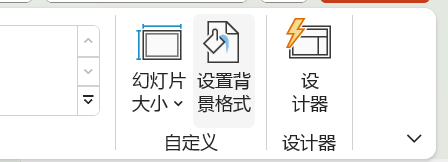
ppt渐变色如何自定义颜色 用ppt如何调出好看的渐变色
在制作ppt时,软件支持自定义ppt的背景,可以是图片、图案等等。渐变色作为一种颜色背景,简约大方,富有美感。使用渐变色背景能够帮助美化ppt。那么,如何更改渐变色背景呢?接下来我将为大家介绍:ppt渐变色如何自定义颜色,用ppt如何调出好看的渐变色。...
阅读全文 >